- 公開日:
YouTubeの再生速度がおかしい場合
こちらではYouTubeの再生速度がおかしい場合についてご紹介します。
YouTubeは好きなジャンルの動画を楽しんだり、最新の情報を手に入れるツールとしても役立つサービスです。
せっかく視聴したい動画を開いたときに再生速度がおかしいと困ってしまいます。
以下では考えられる不具合の原因とその解決方法についてご紹介しています。
YouTubeの再生速度がおかしい場合
再生速度の確認
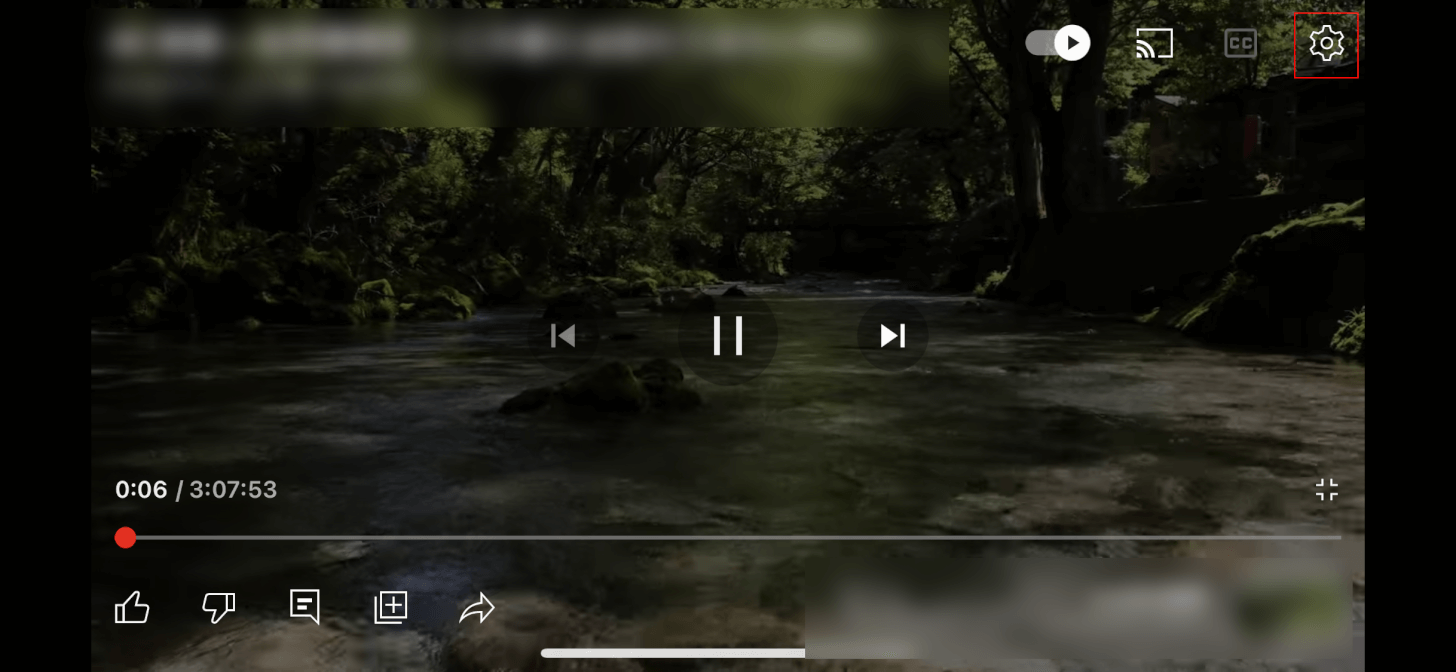
YouTubeの再生画面の上部にある歯車アイコン(設定)を選択します。
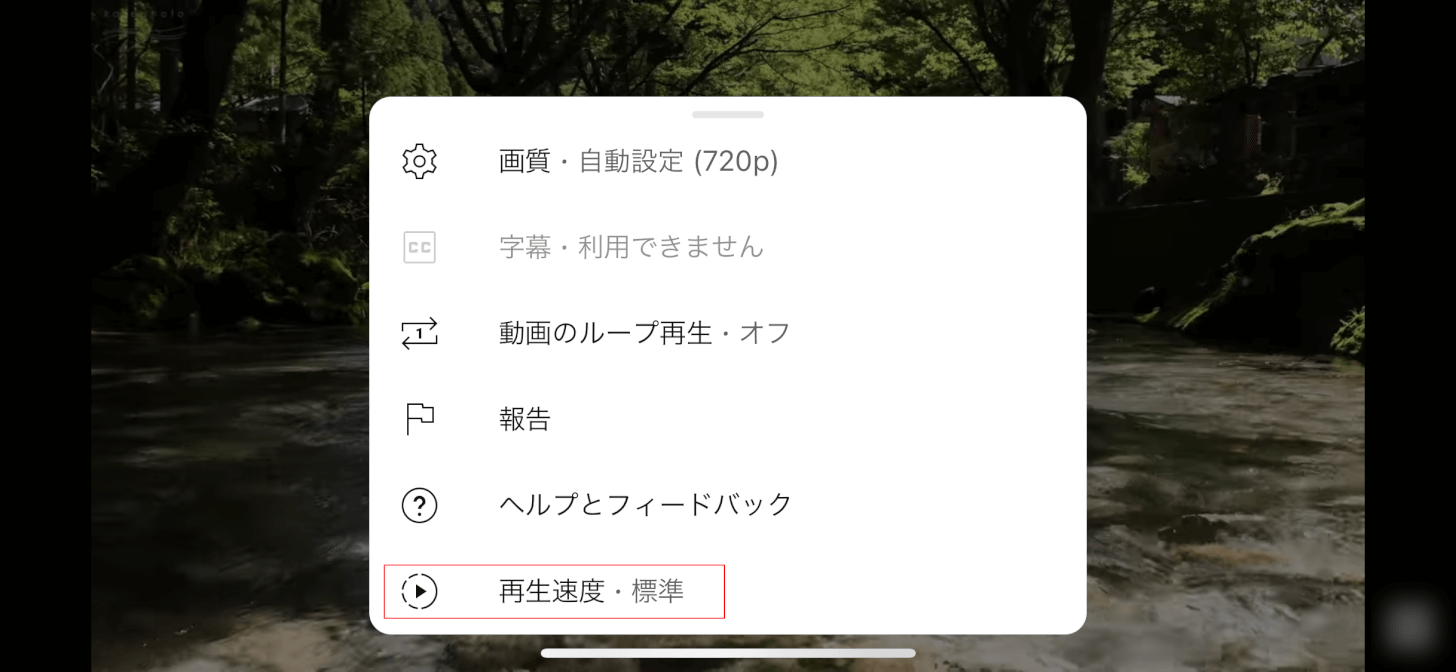
メニューが表示されるので、再生速度を選択します。
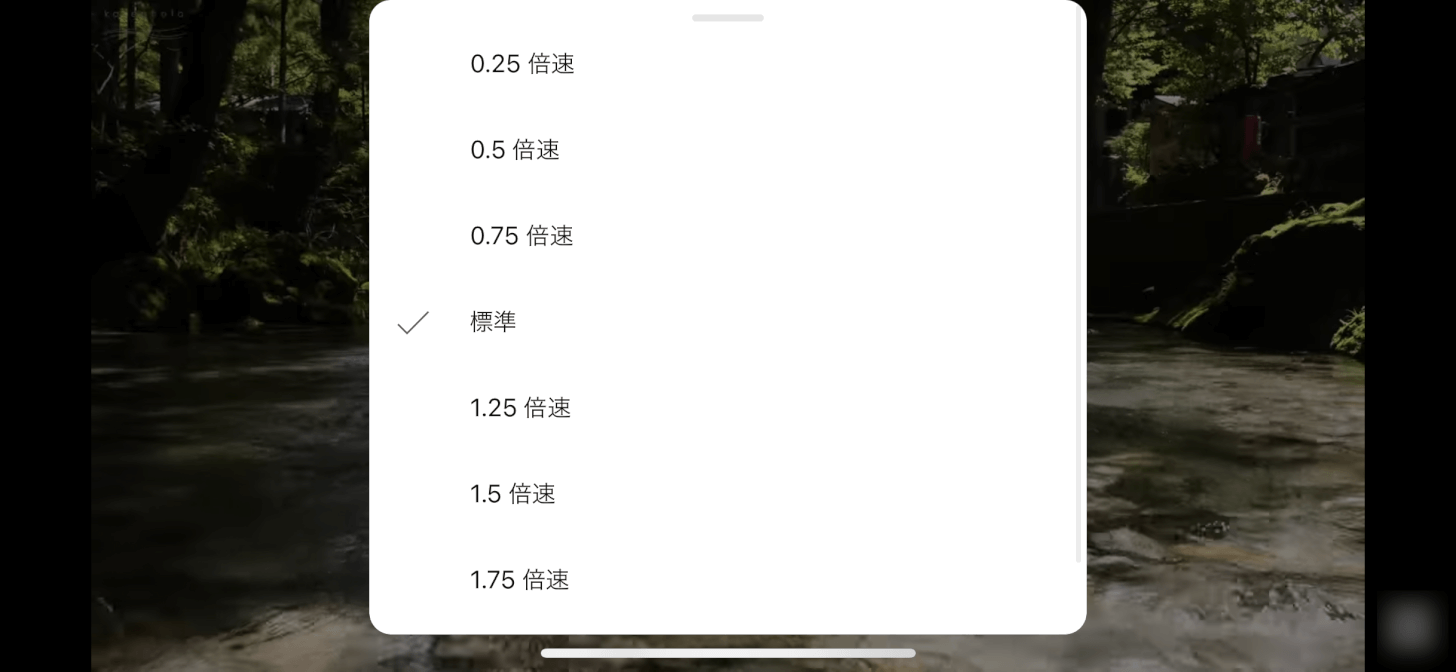
チェックマークが「標準」についていたら、設置上の再生速度は特別変更されていません。
もし標準以外の数値に設定されている場合は、1.0未満がスロー再生、1.1以上がスピード再生になるので、標準に戻すか任意の再生速度に変更してください。
動画自体が速度変更されている可能性も
上記のように再生速度が標準にもかかわらず再生速度がおかしい場合、視聴している動画そのものの再生速度が変更された状態の可能性があります。
その場合、上記のように自身のデバイス上で再生速度を合わせるか、標準の再生速度の別動画を探す必要があります。
動画を視聴する際に、動画のタイトルや概要欄に再生速度について記載がされていないかあらかじめ確認しておくとよいでしょう。
ページやアプリの更新
YouTubeを開いているデバイスがPCの場合は、一時的にページに不具合が起きている可能性もあります。その場合は、更新マークを押してページを最新の状態にすると正常になる可能性があります。
また、アプリでYouTubeを開いている場合は、アプリ自体をアップデートすると正常に戻る場合もあります。
アプリのアップデート方法については以下の記事でご紹介しています。
デバイスの状態確認
お使いのデバイスの状態によってはYouTubeの再生速度に影響を与えている可能性もあります。
どのような不具合があるか、またその解決方法について以下の記事でまとめてご紹介しています。